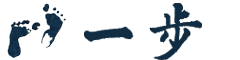【一步校書郎】关于利用新浪微博之”我的相册“为本站文章配图的详细步骤
很多朋友已经习惯“有图有真相”的阅读写作方式,而本站空间有限且上图功能受限于WP的插件功能,多少有些复杂,且有错误提示。今天这个法子将详细解释如何在文章中引用新浪微博“我的相册”里面的图片,那些图片将作为外部链接存在,不会占用本站资源,同时受益于新浪微博的开放性,不会有浏览障碍。
近半年来,本编文内所有图片均用此法。而且经测试只有新浪微博可以,腾讯、网易、新浪博客、百度云、新浪微盘、360网盘等一概不能引用。方法其实很简单,为了少写字,特意截了很多图片,挨着看就好。
这里要提示一下。因我用微博发图,绝大部分仅为一步文配图,故而无须公开,下列步骤全部为纯上图无微博状态运转。若你所用图片已经公开发布微博则直接从微博相册默认专辑“微博配图”采集图片链接即可,无须下述转换之类动作。故而可跳过这一部分,直接看下一段 如何为文章配图。
首先,要把图片上传到新浪微博之“我的相册”。
两种方法:
其一用微博手机端发一条仅自己可见的图片微博。
选一张照片,就用前两天的《剁椒》做例子。

在“写微博”下端设置为“仅自己可见”

就这样,可以发送了。

然后可以进入网页版微博了,点击自己的头像,进入自己的主页,“我的相册”就在中间。刚发的私密微博已经可见了。

左侧菜单选择“微博配图”

进去就看到新发三张图片在最前,选择“批量管理”,点击红圈位

之后看到如是图。此界面点击图片即自动加上√,选择刚刚的三张图,点击“批量复制”后出来对话框,我这里有专辑“一步用图”,你们可以放到任意专辑,注意必须是公开专辑,需要密码的、特定群体查看的、私密的专辑都不可以。

“确定”之后,会提示你所选择图片会从私密状态转为公开,是否确认。重复一遍,必须转移到“所有人可见的专辑”。

“确定”之后,专辑内可见

这是手机图的上传,另一法则是直接从电脑上传。在像册内选择上传照片

之后“选择照片”,打开你保存照片的目录,或者缩小浏览器,将所有照片拖曳过来,均可。但是,照片最好处理缩小过,太大的照片上传会很慢,非常慢,保持边长几百像素,大小几百K已经足够用了,毋须更大,浪费我们自己的时间。

上传结束后,会询问是否发布微博,“跳过”即可。

好了,现在可以为文章配图了。
选择一张图,会在网页中间出现大图,鼠标右键,菜单中选择“复制图片网址”

进入本站,“新建”,开始“撰写新文章”,亦即“编辑器”,在“标题”下“正文”上有个“添加媒体”,点它

在打开的页面中,左侧菜单上选择“从URL插入”,选择后上面的输入栏会自动带出链接头:“http://”,删掉它,然后把你刚复制的图片链接拷贝进去。下面的预览区立刻就会出现你的图片,几乎没有延迟。“说明”如果你填写了,那些文字会出现在图片底部。“替代文本”看上去什么都没有,不太清楚干嘛用的。

在页面的右下角有个蓝色按钮“插入至文章”,图没问题的话就可以点它

平时写文就是这样子了。这个图就算插入完成,配图结束,继续写完你的文,然后发布就好。
顺便说个题外。
新版WP更新之后,不但原有的在编辑器内随意缩放引用图片的功能消失了,而且还经常会断链。这个时候可以用一下编辑器的“文本”界面。正常平时默认进入的是“可视化”,文字是文字,图片是图片,文本内则只有文字和代码

除了在“断链”时候复制纯文本比复制文字加图片更可靠一点之外,在“文本”界面,其实我们可以手工修改图片大小。在图片的引用代码内,宽“width=”和高“height=”这两个数值可以任意修改,比如同样缩小3倍

在“可视化”界面可以看到修改效果

建议按一定的比例修改,否则会是些哈哈镜的比例,比如曾经的这只花






![]()


搞这么多当然是因为好玩,而且不占资源,只需要在“文本”里copy一段图片引用代码,修改两个参数而已。